Samsung Galaxy J4:n mustan kuoletusnäytön korjaaminen - vaiheittainen opas
Kuinka korjata Samsung Galaxy J4:n musta kuolinruutu? Jos Samsung Galaxy J4 -puhelimessasi näkyy kuoleman musta ruutu, älä hätäänny. Tämä yleinen …
Lue artikkeli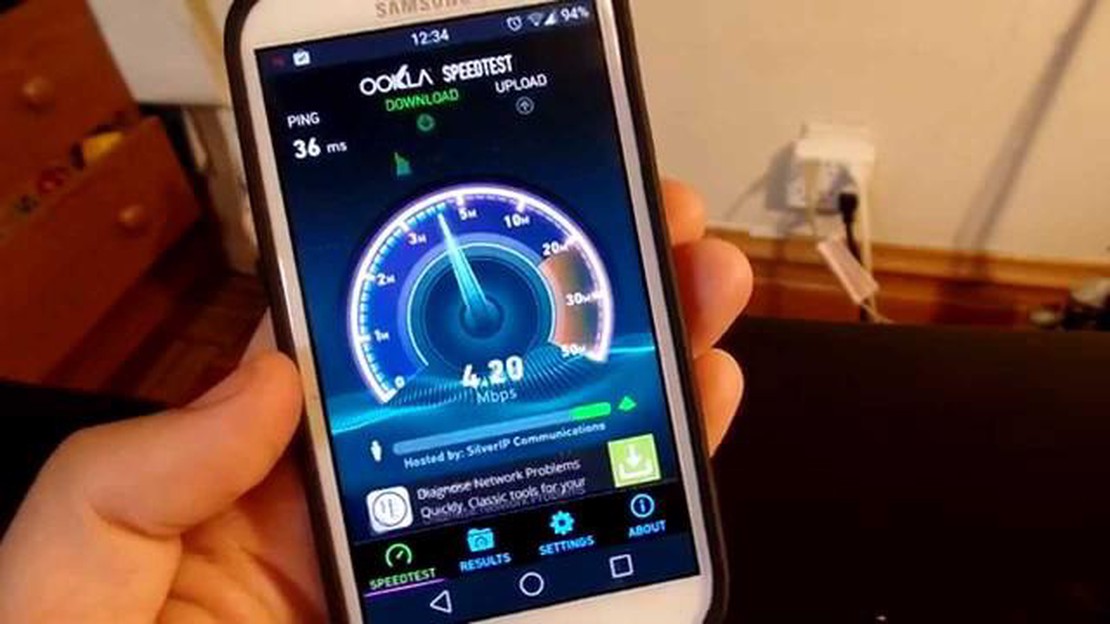
Älypuhelimiin luotetaan yhä enemmän ja mobiilisovellusten suosio kasvaa, joten nopean ja luotettavan internetyhteyden käyttö Android-laitteessasi on erittäin tärkeää. Olipa kyse sitten videoiden suoratoistosta, tiedostojen lataamisesta tai Internetin selaamisesta, hidas Internet-nopeus voi olla turhauttavaa. Jos haluat varmistaa parhaan mahdollisen Internet-nopeuden Android-laitteellasi, on tärkeää testata yhteyden nopeus.
Android-laitteesi Internet-nopeuden testaamisen avulla voit tunnistaa mahdolliset ongelmat tai pullonkaulat, jotka saattavat vaikuttaa yhteyteen. Kun tiedät internetin nopeutesi, voit tehdä tietoon perustuvia päätöksiä siitä, mitä sovelluksia käytät ja milloin käytät niitä. Onneksi Android-laitteesi Internet-nopeuden testaamiseen on useita helppoja tapoja, ja tämä vaiheittainen opas opastaa sinut prosessin läpi.
Vaihe 1: Lataa luotettava internetin nopeuden testaussovellus.
Google Play -kaupassa on saatavilla lukuisia internetin nopeuden testaussovelluksia, joten on tärkeää valita sellainen, joka on luotettava ja jolla on positiivisia arvosteluja. Suosittuja vaihtoehtoja ovat esimerkiksi Ookla Speedtest, Fast ja Meteor. Kun olet valinnut sovelluksen, lataa ja asenna se Android-laitteeseesi.
Vaihe 2: Muodosta yhteys vakaaseen Wi-Fi-verkkoon.
Tarkkojen tulosten saamiseksi on suositeltavaa testata internetin nopeus, kun olet yhteydessä vakaaseen Wi-Fi-verkkoon. Wi-Fi-verkot tarjoavat yleensä nopeampia ja tasaisempia nopeuksia kuin mobiilidataverkot. Yhdistä Android-laitteesi Wi-Fi-verkkoon, jossa on vahva signaali, ennen kuin jatkat seuraavaan vaiheeseen.
Nopea ja luotettava internetyhteys on välttämätön useimmille Android-käyttäjille. Käytitpä laitettasi työhön, viihteeseen tai yhteydenpitoon ystävien ja perheen kanssa, on tärkeää tietää, miten testata internetin nopeus varmistaaksesi, että saat parhaan mahdollisen suorituskyvyn.
Seuraavassa on muutamia helppoja tapoja testata Androidin Internet-nopeutta:
Lue myös: Ratkaistu Samsung Galaxy S9+ uudelleen käynnistyssilmukassa - Vianmääritysopas11. Edellä mainittujen vaihtoehtojen lisäksi verkossa on saatavilla myös muita kolmannen osapuolen nopeustestityökaluja. Nämä työkalut saattavat tarjota lisäominaisuuksia tai antaa yksityiskohtaisempia tuloksia. 12. Etsi hakukoneestasi “Android speed test” tai “internet speed test” löytääksesi nämä työkalut. Valitse hyvämaineinen ja tunnettu työkalu tarkkojen ja luotettavien tulosten varmistamiseksi.
Testaamalla säännöllisesti Androidin internetin nopeutta voit tunnistaa mahdolliset ongelmat tai pullonkaulat verkossa. Näin voit ryhtyä asianmukaisiin toimiin internet-yhteyden parantamiseksi ja varmistaa Android-laitteesi optimaalisen suorituskyvyn.
Oikean sovelluksen löytäminen on avainasemassa tarkkojen ja luotettavien tulosten saamisessa, kun haluat testata Androidin internetin nopeutta. Seuraavassa on muutamia suosittuja nopeustestisovelluksia, jotka ovat saatavilla Google Play Storessa:
Nämä ovat vain muutamia esimerkkejä Google Play Storessa saatavilla olevista nopeustestisovelluksista. On tärkeää lukea käyttäjien arvosteluja ja valita tarpeisiisi ja mieltymyksiisi sopiva sovellus.
Jotta voit testata Android-laitteesi Internet-nopeuden tarkasti, on tärkeää muodostaa yhteys vakaaseen verkkoon. Vakaa verkko varmistaa, että internet-yhteyden vaihtelut eivät vaikuta testituloksiin.
Lue myös: 3 tapaa lisätä tuottavuutta pilvipalvelun avulla
Seuraavassa on muutama vaihe, joiden avulla voit muodostaa yhteyden vakaaseen verkkoon:
Noudattamalla näitä ohjeita voit varmistaa, että olet yhteydessä vakaaseen verkkoon ja saat tarkkoja tuloksia, kun testaat Android-laitteesi Internet-nopeutta.
Voit testata Android-laitteesi Internet-nopeuden noudattamalla seuraavia ohjeita:
Kun nopeustesti on valmis, näet tulokset näytölläsi. Tulokset sisältävät yleensä seuraavat tiedot:
Kun olet analysoinut tulokset, voit määrittää, onko Internet-nopeutesi Internet-palveluntarjoajasi odotetulla alueella. Jos tulokset ovat huomattavasti odotettua alhaisemmat, internet-yhteydessäsi tai verkossasi voi olla ongelma.
On tärkeää huomata, että internetin nopeus voi vaihdella eri tekijöistä, kuten verkon ruuhkautumisesta, etäisyydestä testipalvelimesta ja internet-yhteyden tyypistä (esim. Wi-Fi, matkapuhelinverkon data) riippuen. Siksi on suositeltavaa tehdä useita nopeustestejä eri aikoina, jotta saat tarkemman kuvan internetin nopeudesta.
Lisäksi voit verrata nopeustestin tuloksia alueesi keskimääräisiin Internet-nopeuksiin nähdäksesi, miten Internet-yhteytesi pärjää.
Säännöllisten nopeustestien suorittaminen voi auttaa sinua tunnistamaan mahdolliset ongelmat internet-yhteydessäsi ja varmistamaan, että saat maksamasi nopeuden.
Internetin nopeuden testaamiseen Androidissa on useita helppoja tapoja. Yksi tapa on käyttää erityistä internetin nopeuden testaussovellusta, kuten Speedtest by Ookla tai Fast.com. Näiden sovellusten avulla voit testata internetin nopeuden nopeasti ja helposti napin painalluksella. Toinen vaihtoehto on käyttää joidenkin Android-laitteiden sisäänrakennettua internetin nopeuden testausominaisuutta. Voit tehdä tämän menemällä asetusvalikkoon, valitsemalla “Tietoja puhelimesta” tai “Tietoja laitteesta” ja etsimällä vaihtoehdon Internet-nopeuden testaaminen. Lisäksi voit testata internetin nopeuden myös käyttämällä mobiiliselaimessa olevaa verkkopohjaista nopeustestityökalua. Etsi selaimessasi hakusanalla “internet speed test” ja valitse jokin käytettävissä olevista työkaluista.
On useita syitä, miksi haluat testata internetin nopeuden Androidilla. Ensinnäkin se voi auttaa sinua määrittämään, saatko palveluntarjoajaltasi maksamasi internetnopeuden. Jos Internet-nopeutesi on huomattavasti alhaisempi kuin mitä sinun pitäisi saada, sinun kannattaa ehkä ottaa yhteyttä palveluntarjoajaan ongelman ratkaisemiseksi. Lisäksi internetin nopeuden testaaminen voi auttaa sinua tunnistamaan, onko verkossasi tai laitteessasi ongelmia, jotka saattavat vaikuttaa internetin suorituskykyyn. Internet-nopeuden tunteminen voi olla hyödyllistä esimerkiksi videoiden suoratoistoa, verkkopelaamista tai suurten tiedostojen lataamista varten, sillä se voi antaa sinulle käsityksen siitä, kuinka hyvin nämä toiminnot toimivat laitteellasi.
Androidille on saatavilla useita suosittuja internetin nopeuden testaussovelluksia, mutta kaksi suositeltavinta ovat Speedtest by Ookla ja Fast.com. Speedtest by Ookla on luotettava ja laajalti käytetty sovellus, jonka avulla voit testata internetin nopeutesi tarkasti vain napin painalluksella. Se antaa yksityiskohtaisia tietoja latausnopeudestasi, latausnopeudestasi ja pingistäsi, ja sen avulla voit myös verrata nopeuttasi muiden nopeuksiin alueellasi. Fast.com on puolestaan Netflixin kehittämä minimalistinen sovellus, joka keskittyy pelkästään latausnopeutesi testaamiseen. Se on helppokäyttöinen ja tarjoaa nopeita tuloksia.
Kyllä, voit testata Internet-nopeutesi Androidissa lataamatta mitään sovelluksia. Yksi tapa tehdä tämä on käyttää joidenkin Android-laitteiden sisäänrakennettua internetin nopeuden testausominaisuutta. Voit käyttää tätä ominaisuutta siirtymällä asetusvalikkoon, valitsemalla “Tietoja puhelimesta” tai “Tietoja laitteesta” ja etsimällä vaihtoehdon Internet-nopeuden testaaminen. Toinen vaihtoehto on käyttää verkkopohjaista nopeustestityökalua mobiiliselaimessa. Etsi selaimessasi hakusanalla “internet speed test” ja valitse jokin käytettävissä olevista työkaluista. Nämä verkkopohjaiset työkalut tarjoavat yleensä samankaltaisia toimintoja kuin omat nopeustestisovellukset, mutta niitä voi käyttää suoraan selaimesta ilman, että tarvitsee ladata ja asentaa lisäsovelluksia.
On useita tekijöitä, jotka voivat vaikuttaa internetin nopeuteen Androidissa. Yksi tärkeimmistä tekijöistä on Internet-palveluntarjoajasi laatu ja nopeus. Jos sinulla on hidas tai epäluotettava internetyhteys, se voi vaikuttaa merkittävästi internetin nopeuteen millä tahansa laitteella, myös Androidilla. Toinen tekijä on laitteen ja Wi-Fi-reitittimen tai matkapuhelinmaston välinen etäisyys ja signaalin voimakkuus. Myös seinät, esteet ja muiden laitteiden aiheuttamat häiriöt voivat vaikuttaa internetin nopeuteen. Lisäksi verkkoon liitettyjen laitteiden määrä ja niiden suorittamat toiminnot voivat myös vaikuttaa internetin nopeuteen. Esimerkiksi videoiden suoratoisto tai suurten tiedostojen lataaminen useilla laitteilla samanaikaisesti voi kuluttaa merkittävän osan käytettävissä olevasta kaistanleveydestä ja hidastaa internetin kokonaisnopeutta.
Kuinka korjata Samsung Galaxy J4:n musta kuolinruutu? Jos Samsung Galaxy J4 -puhelimessasi näkyy kuoleman musta ruutu, älä hätäänny. Tämä yleinen …
Lue artikkeliOletusselaimen vaihtaminen Windows 11:ssä | Päivitetyt vaiheet (päivitetty 2023) Windows 11 tarjoaa käyttäjille mahdollisuuden mukauttaa …
Lue artikkeliMiten korjata Black Ops Cold War -virhe “Ei voi muodostaa yhteyttä verkkopalveluihin”? Black Ops Cold War on odotettu ensimmäisen persoonan …
Lue artikkeli12 parasta ansioluettelon rakennussivustoa täydellisen ansioluettelon luomiseen Tehokkaan ansioluettelon luominen on tärkeä vaihe työnhakuprosessissa. …
Lue artikkeliKuinka korjata Nintendo Switchin satunnainen jäätymisongelma | Päivitetty (Päivitetty 2023) Jos olet Nintendo Switchin ylpeä omistaja, tiedät, miten …
Lue artikkeliVuoden 2023 parhaat selviytymispelit. Varsinaiset selviytymispelit herättävät aina pelaajien huomion kiehtovalla tunnelmallaan ja äärimmäisillä …
Lue artikkeli